答案:Eruda和VConsole是移动端真机调试的有效工具,通过在页面中注入调试面板解决桌面工具无法直接操作的问题。VConsole轻量,适合查看日志、网络请求和DOM结构;Eruda功能全面,接近Chrome DevTools,支持更深入的JS、CSS和资源调试。两者均可通过CDN或NPM引入,并建议仅在开发环境或通过条件判断在生产环境中按需启用,以避免性能与安全风险。实际使用中,通过右下角按钮唤出面板,可进行console输出、元素检查、网络监控等操作,尤其适用于定位跨设备兼容性问题。为保障安全,应结合环境变量、动态加载和权限控制策略,防止调试信息泄露和资源占用。
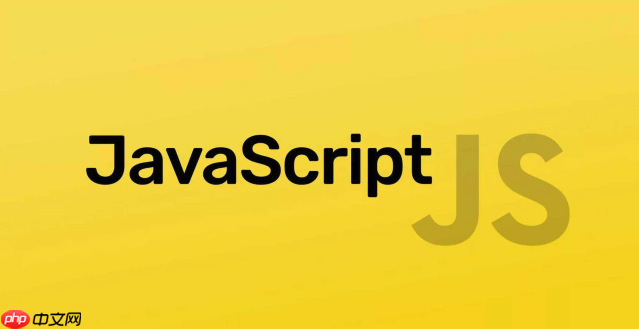
在移动端前端开发中,尤其当项目脱离模拟器,真正在各种型号的手机上跑起来时,调试的痛点往往会成倍放大。那些我们习惯了的桌面端浏览器开发者工具,在真机环境下往往鞭长莫及。这时候,Eruda和VConsole这类轻量级、嵌入式的调试工具,就成了解决真机调试难题的有效途径,它们把开发者工具直接搬到了手机浏览器里,让我们能直观地查看和操作。
解决方案
面对移动端真机调试的困境,集成Eruda或VConsole到你的项目中,无疑是最直接且有效的策略。它们的核心思想是在页面中注入一个可交互的调试面板,模拟桌面浏览器DevTools的部分功能。
集成与使用步骤:
1. 选择合适的工具(Eruda 或 VConsole):
- VConsole: 更轻量,主要提供控制台(console)、网络请求(network)、元素(element)查看、存储(storage)管理和系统信息(system)等基础功能。如果你只需要快速查看日志、网络请求或简单的DOM结构,VConsole会是一个不错的选择,因为它体积小,对页面性能影响相对较小。
- Eruda: 功能更全面,更接近Chrome DevTools,除了VConsole提供的功能外,还包括Sources、Snippets、Resources、Info等,甚至可以执行一些JS代码。如果你的调试需求更复杂,需要深入分析DOM、CSS、JS执行流程,Eruda会提供更强大的支持。
2. 安装与引入:
你可以通过CDN引入,也可以通过npm包管理工具安装。
-
CDN 引入 (推荐用于快速测试或非构建项目):
通常我会把这些




















